文章详情页
ppt怎么改图形布局?
浏览:102日期:2022-10-06 15:47:32
有很多小伙伴们都不知道ppt怎么改图形布局?那么下面就由好吧啦网小编来为大家带来ppt改图形布局方法吧,希望能够帮助到大家,感兴趣的朋友往下看吧~

方法/步骤分享:
1、打开文件,选择SmartArt图形,在“设计”选项卡的“创建图形”组中单击
“布局”下拉列表按钮,在打开的列表中选择“两者”,如图所示。
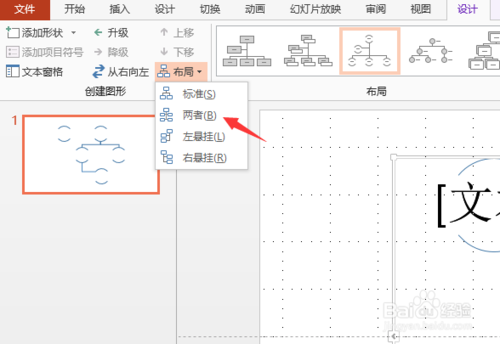
2、选择完成后图形布局即可发生改变,如图所示。
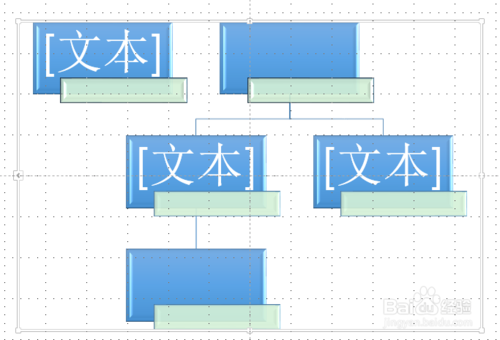
3、在“设计”选项卡下单击“更改布局”下拉列表按钮,在打开的列表中选择
一种布局样式,如图所示。
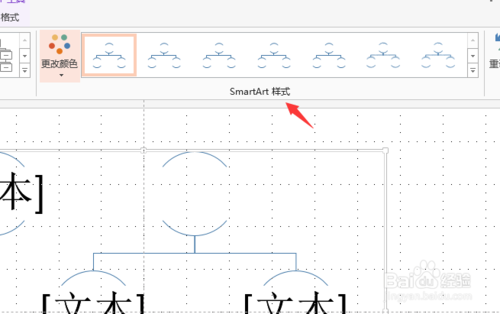
4、选择完成后,图形布局即可发生改变,如图所示。
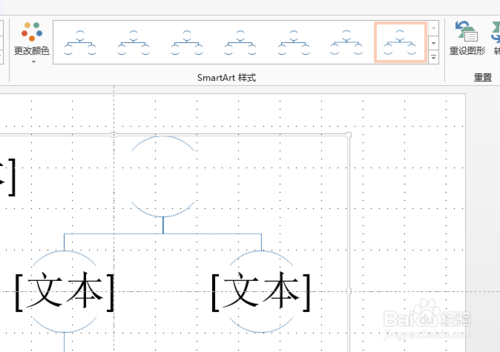
5、除此之外,还可以将图形更改为其他布局形式,在“更改布局”下拉列表中
单击“其他布局”选项,在弹出的“选择SmartArt图形”对话框中选择一种布局样式,如图所示。
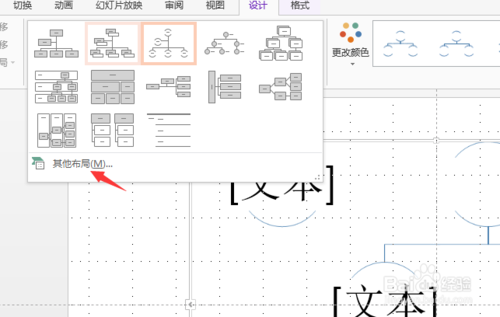
ppt相关攻略推荐:
ppt如何更改图形结构 图形结构更改教程
ppt设计出柳条生长动画效果的操作步骤
ppt如何自动播放音乐_ppt自动播放音乐步骤分享
6、选择完成后单击“确定”按钮,此时图形原布局样式将更换为新设置的布局
样式,如图所示。
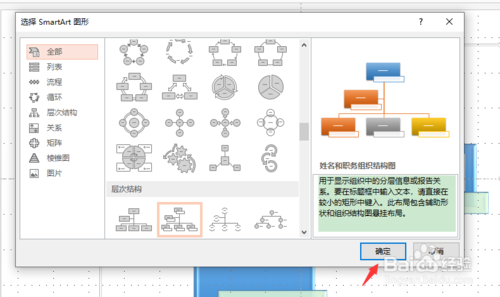
上文就是小编为您带来的ppt改图形布局方法介绍了,若还有疑问请多多关注IE浏览器中文网站!
标签:
ppt
上一条:ppt怎么创建矩阵图形?下一条:美图秀秀怎么给图片添加文字边框?
相关文章:
排行榜

 网公网安备
网公网安备